티스토리 뷰


갤럭시 데이터 옮기기 usb 이동 옮기는 방법, 갤럭시 폰에서 데이터를 옮기는 방법은 몇가지 방법이 있지만 해당 글에서는 USB 저장장치를 통해 데이터 옮기는 방법을 소개해 보려고 한다. 우선 갤럭시에 USB 장치를 장착한다. 필자 같은 경우 C타입 USB 저장 장치를 연결했고 곧바로 파인더 페이지로 넘어가 삼성 폴더 앱 항목을 눌러준다.


삼성 폴더 앱 목록이 펼쳐지면 여기에서는 smart switch 앱 항목을 선택해 들어간다. 그리고 데이터 전송하기 페이지가 뜨면 우측 상단에 위치하고 있는 sd카드 모양 아이콘을 한번 터치해 들어가 준다.


sd카드 아이콘을 한번 터치하고 들어오면 백업 및 복원 화면이 나타나며 여기에서는 백업 위치 부분에 있는 USB 저장장치 항목을 한번 터치해 들어간다. 그리고 백업할 데이터를 선택하고 하단 다음 버튼을 선택한다.
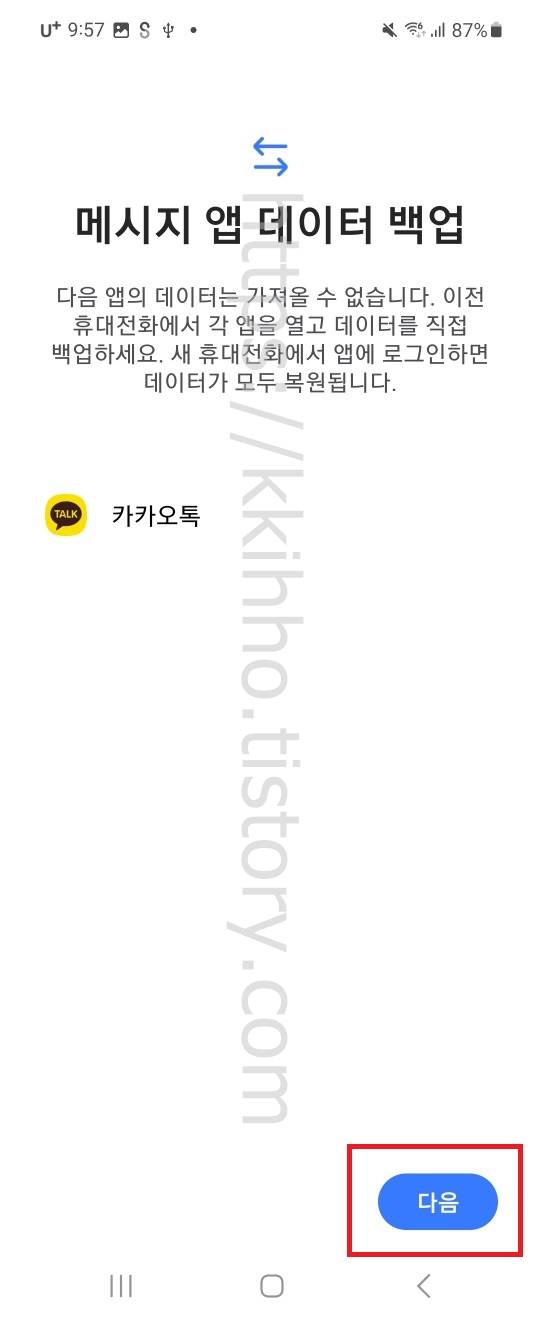

메시지 앱 데이터 백업 화면으로 넘어오는데 해당 목록에 있는 앱 같은 경우 앱에서 각각 데이터를 백업하고 직접 복원해야 한다는 안내문이다. 대표적으로 카카오톡이 있는데 해당 앱은 카카오토 앱에서 백업하고 카카오톡 앱에서 복워하면 된다. 아무튼 내용을 숙지했다면 하단 다음 버튼을 눌러주면 곧바로 데이터 백업이 시작되며 완료가 될 때까지 기다려준다.
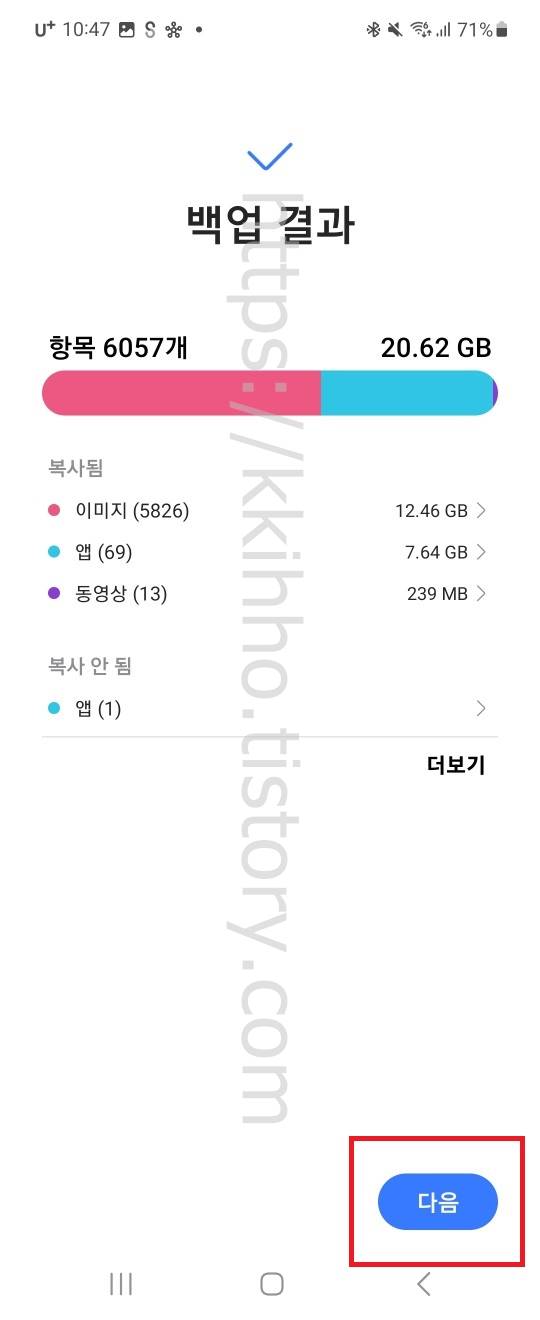

갤럭시 데이터 옮기기 usb 이동이 완료됐다면 백업 결과 확인이 가능하다. 복사된 이미지, 앱, 영상 등등... 확인했다면 다음 버튼을 눌러주고 모두 완료 페이지가 뜨면 하단 완료 버튼을 눌러 작업을 마무리 지어준다. 그럼 여기까지 포스팅을 마치며 갤럭시 데이터 옮기기 usb 이동 옮기는 방법에 대하여 간단하게 알아보는 시간이었다.
'IT정보' 카테고리의 다른 글
| 윈도우10 윈도우11 해상도 변경 디스플레이 설정 방법 (0) | 2023.10.07 |
|---|---|
| 갤럭시 블루투스 무선 이어폰 2개 연결 듀얼오디오 사용법 (0) | 2023.10.06 |
| 삼성 노트북 퀵쉐어 갤럭시 블루투스 사진 옮기기 (0) | 2023.10.06 |
| 갤럭시 휴대폰 휴지통 비우기 방법 (0) | 2023.10.06 |
| 갤럭시 버즈 연결방법 페어링 하는법 (0) | 2023.10.06 |

